การจัดรูปแบบใช้ค่อนข้างบ่อย กระบวนการนี้ใช้ในระหว่างการสร้างเอกสารต่าง ๆ ในการทำงานกับดิสก์ กับแฟลชไดรฟ์ คุณยังสามารถเลิกทำการฟอร์แมตได้หากไม่ต้องการ กระบวนการเลิกทำการจัดรูปแบบนั้นไม่ยาก คุณเพียงแค่ต้องปฏิบัติตามอัลกอริทึมของการดำเนินการเฉพาะ
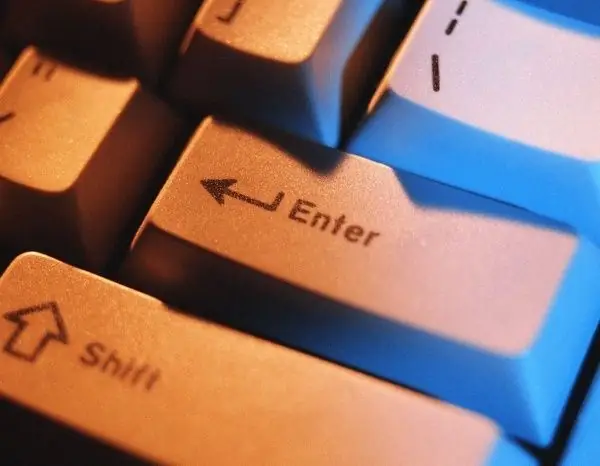
จำเป็น
คอมพิวเตอร์ส่วนบุคคล
คำแนะนำ
ขั้นตอนที่ 1
หากคุณกำลังทำงานใน Microsoft Excel ให้ตรวจสอบเซลล์ที่คุณต้องการเลิกทำการฟอร์แมต ในเมนู ค้นหาส่วน "แก้ไข" ตั้งค่าคำสั่ง "ล้าง" หน้าต่างจะเปิดขึ้นโดยเลือกแท็บ "รูปแบบ" คำสั่งนี้อนุญาตให้คุณเลิกทำการฟอร์แมต
ขั้นตอนที่ 2
หากคุณทำงานใน NVU เป็นประจำ คุณสามารถเลิกทำการฟอร์แมตได้หากคุณไปที่การตั้งค่า ค้นหารายการ "เก็บรูปแบบเดิมไว้" ที่นั่น ทุกอย่างคุณสามารถทำงานได้ตามปกติ
ขั้นตอนที่ 3
ใน WordPress การจัดรูปแบบสามารถปิดได้อย่างรวดเร็ว และจะไม่รบกวนการทำงานของคุณ ไปที่ "การตั้งค่า" จากนั้นเลือกตัวเลือก "การเขียน" ค้นหารายการ "ปิดใช้งานการจัดรูปแบบ" บันทึกการเปลี่ยนแปลงทั้งหมด
ขั้นตอนที่ 4
เมื่อทำงานกับข้อความ คุณอาจต้องเลิกทำการฟอร์แมตด้วย สามารถทำได้หลายวิธี ทุกอย่างเสร็จสิ้นด้วยโปรแกรมแก้ไขข้อความธรรมดา คัดลอกข้อความที่คุณต้องการ จากนั้นเปิดตัวแก้ไขของคุณในที่ที่คุณทำงานอยู่ อาจเป็น Notepad หรือร่างสำหรับงาน Flashnote วางข้อความที่คุณต้องการลงในข้อความใดก็ได้ เลือกแล้วคัดลอกไปยังคลิปบอร์ดอีกครั้ง วางข้อความลงใน MS Word คุณสามารถทำได้แตกต่างกัน ดาวน์โหลดโปรแกรม Get Plain Text ลงในคอมพิวเตอร์ของคุณ คัดลอกข้อความของคุณและวางลงในคลิปบอร์ด ถัดไป เรียกใช้โปรแกรม Get Plain Text สามารถทำได้โดยคลิกที่ไอคอนยูทิลิตี้ แทรกข้อความลงในเอกสารของคุณ ทุกครั้งที่คุณทำงาน โปรแกรมจะลบการจัดรูปแบบออกจากคลิปบอร์ด
ขั้นตอนที่ 5
คุณยังสามารถใช้คลิปบอร์ดของ Clipdiary ได้อีกด้วย นี่เป็นโปรแกรมพิเศษที่คุณสามารถทำได้โดยไม่ต้องฟอร์แมตโดยใช้ปุ่มลัด วางข้อความของคุณลงในคลิปบอร์ดนี้ กด Ctrl + Shift + V คุณสามารถวางข้อความลงในโปรแกรมแก้ไขของคุณได้แล้ว

